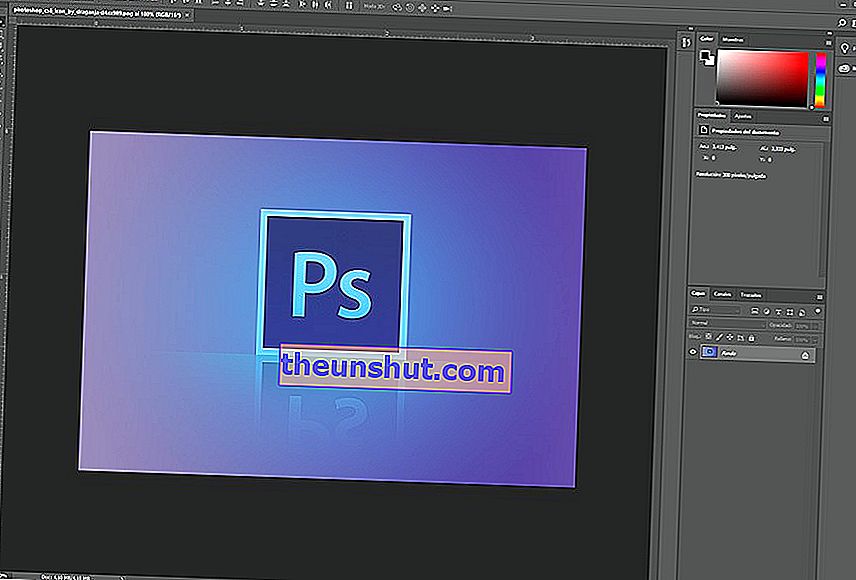
A Photoshop a világ egyik legnépszerűbb képszerkesztő és retusáló programja. Lehetővé teszi a képek apró változtatásaitól kezdve a képzelet repüléséig. Nem könnyű azonban teljes mértékben elsajátítani egy ekkora programot. Emiatt sokan vannak, akik általában oktatóanyagokat keresnek a különböző munkák elvégzéséhez. Azonban mindig gyorsabban dolgozhatunk, ha ismerjük a Photoshop néhány gyorsbillentyűjét .
A billentyűparancs olyan gomb vagy billentyűkészlet, amely egy korábban meghatározott műveletet hajt végre . Például egy nagyon egyszerű dokumentum létrehozásához új dokumentumot hozhat létre a Photoshop alkalmazásban, lépjen a Fájl menübe, majd kattintson az Új gombra. De ennek a műveletnek megvan a megfelelő billentyűkódja, amely nem más, mint a Control + N megnyomása.
A Photoshop több száz gyorsbillentyűvel rendelkezik. Szinte lehetetlen mindegyiket megismerni, ezért menjünk át 50 hasznos billentyűparancson, hogy gyorsabban működhessünk a Photoshopban .
Alapvető parancsikonok
Kezdjük néhány alapvető gyorsbillentyűvel. Valószínű, hogy ha Photoshopot használ, már ismeri őket, de érdemes emlékezni rájuk.
| Ctrl + N | Hozzon létre új dokumentumot | |
| Ctrl + O | Nyissa meg a dokumentumot | |
| Ctrl + W | Zárja be az aktuális dokumentumot | |
| Ctrl + "+" | Nagyítson a képen | |
| Ctrl + "-" | Kicsinyítsd a képet | |
| Ctrl + 0 | Kép illesztése a képernyő méretéhez | |
| Ctrl + Z | Visszavonás | |
| Ctrl + Alt + Z | Visszavonás visszalépés | |
| Tabulátor | A panelek elrejtése vagy megjelenítése (így a kép teljes képernyős marad) | |
| Ctrl + T | Szabad átalakulás | |
| Ctrl + R | Vonalzók megjelenítése vagy elrejtése | |
| Ctrl + Tab | Navigáljon a Képek megnyitása alatt a Photoshop alkalmazásban | |
| Alt + Shift + Ctrl + S | Mentés webre (széles körben használják, ha van blogja) | |
| F2 | Vágott | |
| F3 | Másolat | |
| F4 | Paszta | |
| F12 | Visszatérés | |
| D és C | Váltás a háttér és az alapértelmezett színek között |
Eszközök
A Photoshop legtöbb eszközének saját billentyűparancsa van. Az ecset vagy bármely más lehetőség kinyitásának gyors módja.
| H | Kézi eszköz (ideális a kép mozgatásához, ha zoomot alkalmazunk) | |
| B | Ecset eszköz | |
| V | Mutató eszköz | |
| W | varázspálca | |
| M | Téglalap alakú választókeret | |
| C | Vágott | |
| ÉS | Radír | |
| VAGY | Téglalap | |
| T | Szöveg | |
| J | Gyógyító ecset | |
| G | Festékes vödör | |
| P | Madártoll | |
| S | Klón puffer | |
| VAGY | Túlexponálás | |
| Z | Zoomolás |
Rétegek
A Photoshop használatához tudnia kell, hogyan kell elsajátítani a rétegeket. Fontosságuk azt jelenti, hogy nagy számban vannak billentyűparancsok a kezelésükhöz. Ezek közül néhány:
| Shift + Ctrl + N | Új réteg | |
| Shift + Ctrl + Alt + N | Új réteg párbeszédpanel nélkül (hozzon létre egy új réteget anélkül, hogy megadná a megnevezendő párbeszédpanelt) | |
| Ctrl + J | Új réteg a Másolás segítségével | |
| Shift + Ctrl + J | Új réteg a Cut segítségével | |
| Ctrl + Shift +] | A kiválasztott réteg a tetejére lép | |
| Ctrl + Shift + E | A látható rétegek egyesítése | |
| Ctrl + Alt + A | Válassza ki az összes réteget | |
| Ctrl + I | Fordítsa meg a réteg színeit | |
| Q | Aktiválja a gyors réteget | |
| F7 | Rétegek megjelenítése vagy elrejtése |
Képekkel való munka
A Photoshop a vezető program a képek retusálásához, ezért számos billentyűparancs található erre a feladatra. Íme néhány a legérdekesebbek közül:
| Ctrl + B | Színegyensúly (megnyitja a párbeszédpanelt a színbeállítások módosításához) | |
| Ctrl + U | Színárnyalat / színtelítettség | |
| Ctrl + Shift + U | Desaturate szín | |
| Ctrl + Alt + I | Átméretezze a képet | |
| Ctrl + M | Színgörbe beállítása | |
| Ctrl + L | Állítsa be a szín szintjét | |
| Ctrl + 1 | Kibővítés 100% -ra |
Ez csak egy kis minta az Adobe Photoshop több száz parancsikonjáról . Ha ismeri mindet, meghívjuk Önt, hogy vessen egy pillantást a hivatalos Photoshop súgóoldalra. Megpróbáltuk összegyűjteni azt, ami szerintünk a legfontosabb a sok felhasználó napi munkája szempontjából. Tudsz valami alapot, ami maradt? Tedd megjegyzésekbe.
